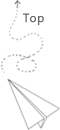上一篇,在centos7中搭建好了docker,并尝试了基础的image镜像和container容器的命令操作。
这一篇就尝试自己在docker容器中启动并使用springboot服务,基本步骤就是准备jar、配置Docker、构建image、启动container、测试服务功能。
准备springboot的jar
为了简单演示,我创建了一个新的springboot项目,只写了一个controller接口以供查看效果,controller接口代码如下:
1 | @RestController |
确定上述代码可以正常运行并在浏览器正常访问后,生成springboot可运行的jar,我这里命名为demo.jar,然后把这个文件上传到linux虚拟机中准备构建docker镜像的目录,例如/root/docker/demo。
配置Dockerfile
有了jar之后,接下来就可以配置Dockerfile文件了,我这里是按这个顺序来的,因为Dockerfile里需要指定jar文件。
而实际上Dockerfile文件只是一个静态文件,在jar之前配置也没有问题,只需要后续生成的jar名字及路径和Dockerfile里的保持一致即可。
在上边jar所在目录,使用vi命令创建并编辑Dockerfile文件:
1 | vi Dockerfile |
编辑文件内容:
1 | FROM java:8 |
以上内容的含义如下:
第一行,本Dockerfile文件生成的image镜像,基于java8的镜像;
第三行,把当前目录下的demo.jar文件拷贝到docker容器中,同时重命名为app.jar;
第四行和第五行,运行app.jar,即启动spingboot服务。
细心之人会发现,上边的解释没有提到第二行,这是因为这一行并不是必须的,只有需要使用到文件系统时才会用,即docker中的程序需要直接操作文件时就要配置这个。
并且,这种写法也只是docker和宿主机文件关联的方式之一,还有其他写法,后续再深入了解。
以上配置和网上很多教程写的都类似,某种程度来说,可能会给不清楚的人造成一定误解,会以为很多就是固定写法,而实际上上边很多内容都是可以有其他写法的。
首先,上边每行开头的单词都是大写,但是和使用mysql查询时的sql关键字一样,这里的关键字并不是必须大写,也可以使用小写。
其次,如果需要第二行的话,后边指向的目录也不是必须使用tmp,也可以用其他。
然后就是本地文件添加到容器的操作,可以使用copy,也可以使用add,都是需要两个参数,一个是本地文件路径和文件名,一个是docker容器中的文件名。
所以,后边的app.jar自然也是可以叫其他名字的,只需要后边使用时保持一致就可以了。
因此,上边配置的写法,也可以改成下边这样:
1 | from java:8 |
image构建
有了需要运行的jar,也有了配置好的Dockerfile文件,准备工作就做好了,接下来就可以构建一个image镜像,使用如下命令:
1 | docker build -t docker-spring . |
上述命令尤其要注意末尾的点符号.,很容易被忽略,执行上述命令后会看到陆续输出如下内容:
1 | Sending build context to Docker daemon 16.52MB |
上述输出代表这个image已经构建成功了,如果是在这台机器第一次使用docker,没有java8的镜像,执行上述命令时就会慢一些,会从远程镜像库拉取java8镜像,如果不是第一次就会快很多,因为本地已经有了这个镜像,会直接使用。
启动container
镜像好了之后,就可以指定镜像启动容器,由于容器本身运行服务后会启动一个端口,但并不是直接使用物理机的端口,所以需要启动时把docker内服务端口和外部端口做映射。同时,为了方便操作,还可以使用后台运行的模式,使用-d,则最终启动命令如下:
1 | docker run -d -p 8000:8080 docker-spring |
以上操作,会启动docker-spring镜像,在docker容器中使用8080端口,并把8080端口映射到虚拟机的8000端口上。
需要注意的是,实际使用发现上边参数指定必须位于镜像名之前,如果先写镜像名后指定参数,则参数不生效。
验证
容器和服务启动完成,就可以在浏览器使用虚拟机ip和映射后的端口来访问docker内的服务,例如我的虚拟机是192.168.139.91,则根据开头的接口代码,就可以浏览器输入如下url:
1 | http://192.168.139.91:8000/hello |
会看到浏览器正常返回hello字符串,证明docker的springboot服务部署成功。